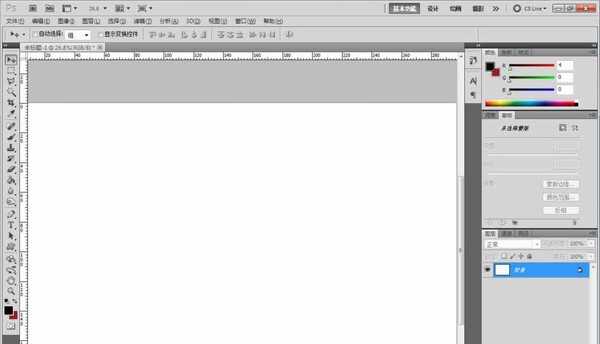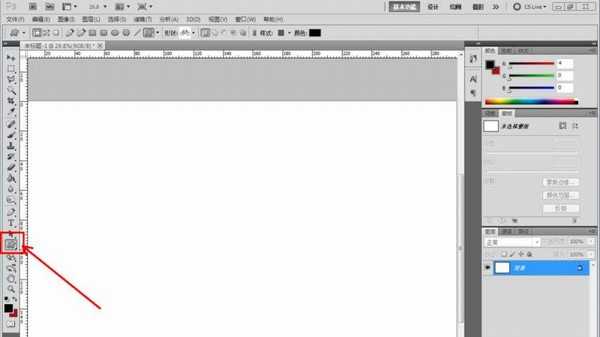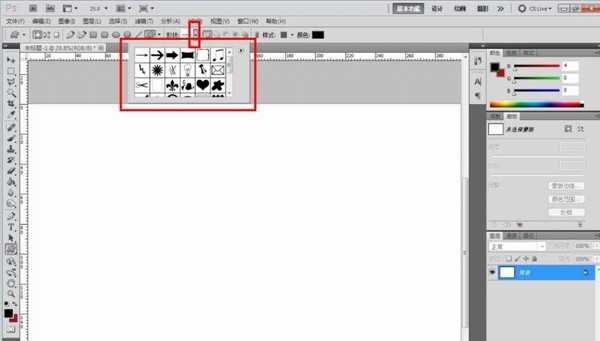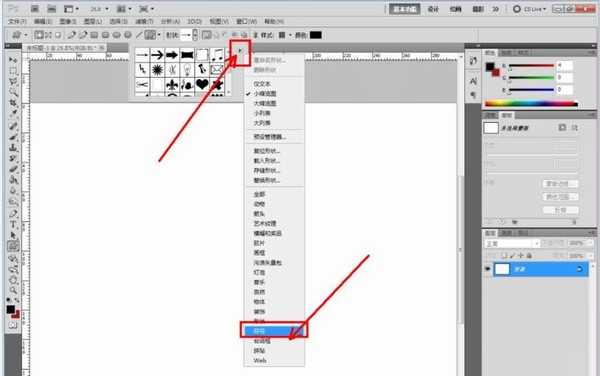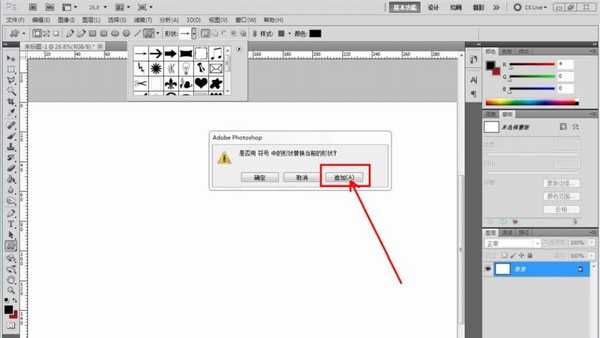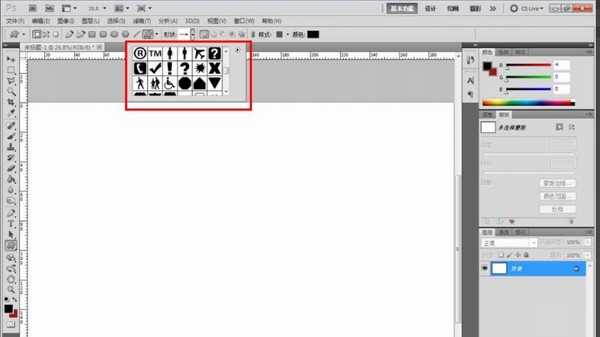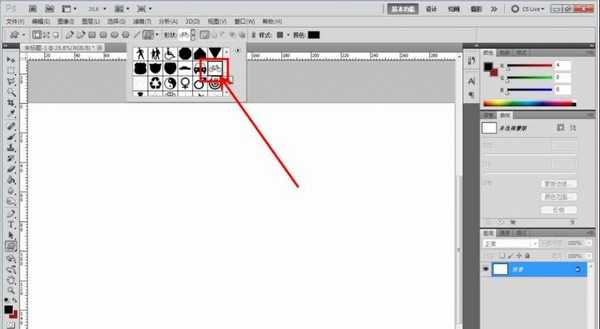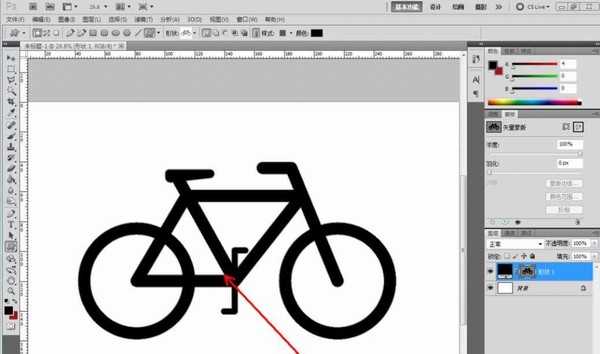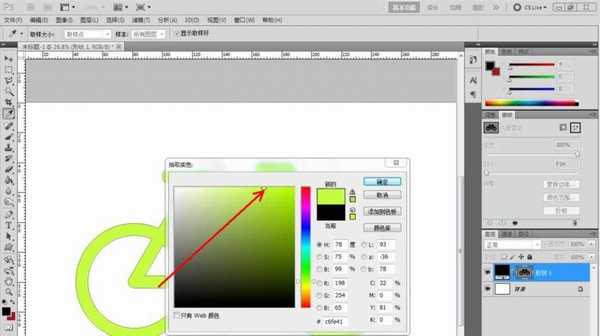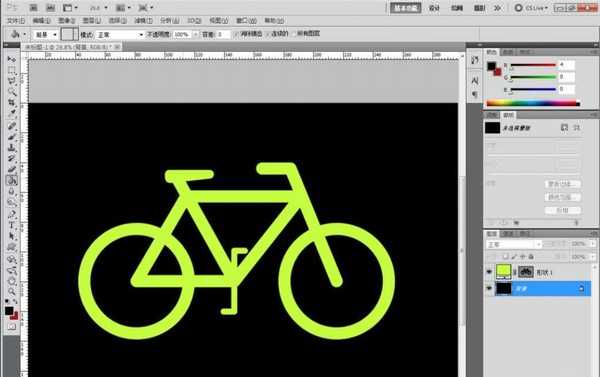ps怎么设计简笔画效果的自行车图标? ps自行车的画法
(编辑:jimmy 日期: 2025/12/29 浏览:3 次 )
ps快速制作自行车图标矢量图是很简单的,该怎么制作一个自行车图形呢?下面我们就来看看详细的教程。
- 软件名称:
- Photoshop CS5 绿色版官方中文正式原版
- 软件大小:
- 104.06MB
- 更新时间:
- 2014-06-01立即下载
1、打开photoshop CS5软件,新建一个ps文档;
2、点击【自定义形状工具】,点击【设置待创建的形状】,弹出形状选项栏;
3、点击图示小三角-【形状】,追加形状图案到选择形状选项栏中;
4、选择形状选项栏中的自行车正面图案,绘制出自行车正面图案。
以上就是ps自行车的画法,希望大家喜欢,请继续关注。
相关推荐:
ps怎么设计简约风下载小图标?
ps怎么设计一款简单的医药箱图标?
PS怎么画黄色自行车? ps画小黄车的教程
下一篇:ps怎么快速制作轮椅图标? ps轮椅矢量图的画法